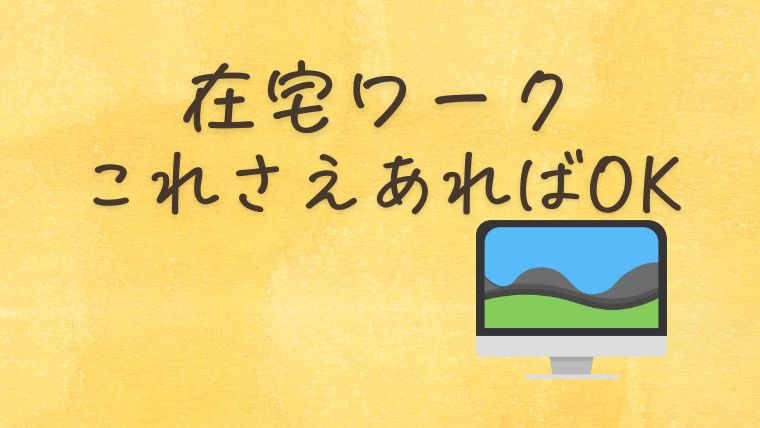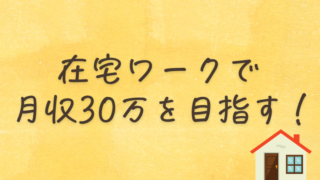在宅ワークは、通勤時間の削減や働き方の自由が上がるといったメリットがあります。
特にWeb系の仕事では、インターネットを活用して自宅が快適なオフィス空間に早変わりするので、子育て中の主婦にももってこいの仕事。
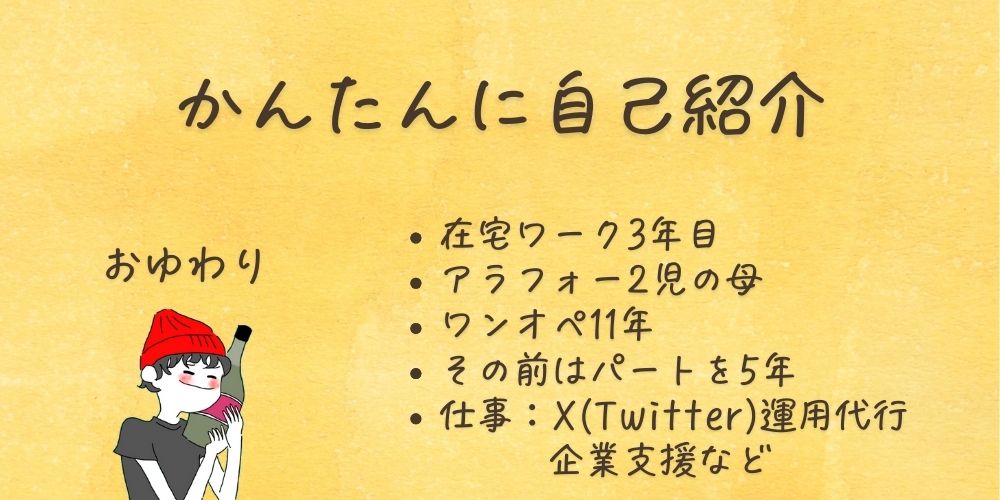
ここで、私についてお伝えすると、Web系の仕事(オンライン秘書や運用代行)を複数行うかたちでパート時代の6倍の収入を得ています。
先日、こんなご質問をいただきました。
「これから在宅ワークをしたいと思っているんですけど、どんなものが必要ですか?」
この記事では、私の経験をもとに在宅ワークをスムーズに進めるために必要な基本的な道具を分かりやすく解説します。
Web系の在宅ワークに絶対必要なもの3つ

在宅ワークを成功させるためには、適切なツールの選択が欠かせません。
ここでは、在宅ワークでの生産性を最大限に引き出すために必須のアイテム3つを選び方を紹介します。
絶対に必要な道具①:パソコン
 xr:d:DAF80uJS7ZU:9,j:754777247795710068,t:24040908
xr:d:DAF80uJS7ZU:9,j:754777247795710068,t:24040908在宅ワーク、特にWeb系の仕事において、適切なパソコンの選択は業務効率に大きく影響します。
ここでは、Web系の在宅ワークに適したパソコンの必要スペック、おすすめのモデルと価格帯、購入時の重要ポイントについて、分かりやすく解説します。
■値段
■中古:3万円程度~
■新品:10万円程度~
■必要なスペック
■CPU
★おすすめ:IntelのCore i5やAMD Ryzen 5以上
Zoomでミーティングをしたり、複数のソフトを使うこともあるので最低Core i5がベター。
可能であれば、Core i7だと安心。
■メモリ
★おすすめ:8GB以上
複数のプログラムやブラウザのタブを同時に開くことが多いWeb系の仕事では、8GB以上あるとスムーズに動く。
もし動画編集などをするなら、16GBあると安心です。
■ストレージ
★おすすめ:512GB以上
高速なSSDを選ぶことで、アプリケーションの起動時間やデータの読み書き速度が大幅に向上します。
最低256GBは欲しいところですが、多くのファイルを扱う方は512GB以上を推奨します。
■購入時のポイント
新品購入のメリットは最新の技術と保証の利用が可能であること、デメリットは価格が高めであることです。
一方、中古購入のメリットはコストを抑えられること、デメリットは保証が限られることや使用歴による予期せぬトラブルがあることです。
ちなみに、最初はここで購入した中古のパソコンで副業を開始して、収入が上がったら新品のパソコンを購入しました!
保証やアフターサポート:
新品購入時はメーカー保証が標準で付いてくることが多いですが、中古購入時は保証の範囲を確認することが重要です。
また、信頼できる販売元を選ぶことで、万が一の際にも安心です。
パソコン選びは、在宅ワークを始める上での最初の大きなステップです。
自分の仕事内容と予算を考慮しながら、長期的に見ても満足できるパソコンを選ぶことが大切です。
快適な作業環境を整えることは、在宅ワークの生産性を高める上で非常に重要な要素です。適切なパソコン選びにより、仕事の効率が格段にアップし、在宅ワークでの成果も大きく変わってくるでしょう。
最適なモデルを選ぶ際には、現在の仕事内容だけでなく、将来的に取り組みたいプロジェクトや学習したい技術も視野に入れることをおすすめします。
また、パソコンは作業を行う上での主要なツールになるため、購入後のアフターサポートや保証内容も重要な選択基準の一つです。
長く使うことを前提に、信頼できるブランドやモデルを選ぶようにしましょう。
最後に、Web系の在宅ワークをはじめとするデジタルワークでは、技術の進化に伴って新たなツールやソフトウェアが継続的に登場します。
将来的に必要となる可能性のあるアップグレードや拡張性も考慮に入れておくと良いでしょう。
総合的に考え、自分のニーズに最も合ったパソコンを選び、在宅ワークの新たなスタートを切りましょう。
絶対に必要な道具②:ネット環境

在宅ワークを快適に行うためには、「速くて安定したインターネット接続」が不可欠です。
この基本を抑えることで、
- オンライン会議の途中で画像が止まる
- 重要な締切前にファイルが送れないといったストレスから解放されます。
なぜ高速なインターネットが必要か?
- オンライン会議: 映像や音声が途切れずにスムーズに通信できる。
- ファイル共有: 大きなファイルも待たずにすぐにアップロード・ダウンロードできる。
- 複数タスク: 複数のウェブページやアプリを同時に使っても、パソコンが遅くならない。
安定した接続のためのプロバイダ選び
- 速度と料金: 高速でも月々の料金が手頃なプランを選びます。
- サポート: 困ったときにすぐに連絡できる、親切なカスタマーサポートがあるか。
- 地域の評判: 近所で使っている人は、速度や接続の安定性に満足しているか聞いてみましょう。
Wi-Fi信号を強くするコツ
- ルーターの位置: 家の中心に近い、高い位置に置くと、家全体に均等に信号が届きやすくなります。
- 障害物を避ける: 壁や家具の裏に隠れていると、Wi-Fi信号が弱まります。見通しの良い場所を選びましょう。
- 機器のアップデート: Wi-Fiの機器(ルーターやPCのWi-Fiカード)が古いと、速度が出ないことがあります。最新のものに交換すると、改善される場合があります。
インターネット環境の良し悪しは、在宅ワークの快適さに直結します。上記のポイントを参考に、自宅での作業効率を最大限に引き出しましょう。
絶対に必要な道具③:スマートフォン

在宅ワークにおいて、スマホは単なる連絡ツール以上の役割を果たします。
クライアントやチームメンバーとの円滑なコミュニケーションを保つための基本的な手段であると同時に、仕事の効率を格段に向上させる多様な機能を持っています。
以下に、スマホを在宅ワークに役立てる方法について解説します。
連絡手段としての基本的な役割
在宅ワークでは、メールやメッセージングアプリを通じての素早いフィードバックが求められます。スマホを活用することで、いつでもどこでもクライアントやチームメンバーとのコミュニケーションが可能になり、業務の進行をスムーズに保つことができます。
仕事の効率化ツールとしての活用
スマホには、仕事の効率化を支援する様々なアプリがあります。主要な活用法を紹介します。
- スケジュール管理:
Google Calendarなどのアプリを使って、仕事のスケジュールを管理します。
これにより、ミーティングや納期の管理が容易になります。 - メールチェック:
スマホでメールアプリを設定しておけば、外出中でも重要なメールを見逃すことがありません。
即時対応が必要な場合に迅速に対応できます。 - 簡単なタスク管理:
ToDoリストなどのタスク管理アプリを利用することで、日々のタスクを効率的に管理し、生産性を高めることが可能です。
スマホを上手に活用することで、在宅ワークの生産性を向上させ、ワークライフバランスを保ちながら仕事を進めることができます。
必要なアプリを選び、自分のワークフローに合わせてカスタマイズすることが重要です。
パソコンを使う在宅ワークであったらいいもの
 xr:d:DAF80uJS7ZU:12,j:2971674165003628663,t:24040908
xr:d:DAF80uJS7ZU:12,j:2971674165003628663,t:24040908在宅ワークの効率を高めるためには、適切な周辺機器の選択も重要です。
| キーボード | 長時間の作業でも疲れにくい快適なタイピングが可能なモデルを選択 |
|---|---|
| マウス | 精度が高く、手になじむ形状のものを選択 トラックボールつきのマウスがおすすめ! |
| ワイヤレスイヤホン | クリアな音質で、長時間装着しても快適なモデルを選択 |
| 疲れない椅子 | 長時間作業をしても疲れない椅子がおすすめです。 私はゲーミングチェアを使っています。 |
| モニター | 作業スペースが確保できるなら、ディアルディスプレイ(複数モニター)で作業効率アップ! |
| マイク | 番外編。 私が最近購入しました! 音声配信や動画撮影に使っています! |
まとめ

在宅ワークを成功させるには、快適な周辺機器の準備が不可欠です。
これらのツールを最適に配置し、使いこなすことで、作業の効率が格段に上がり、在宅ワークの可能性が広がります。
快適な作業空間を整える心構えと共に、在宅ワークの新たなステップを踏み出しましょう。